大白菜电脑安装系统教程-大白菜电脑安装系统教程

大白菜电脑安装系统教程
重装系统的方式多种多样,其中大白菜U盘重装和极客狗一键重装是两种流行的装机方式。相较于大白菜U盘重装需要制作启动盘等稍显复杂的操作,极客狗一键重装则展现出了更为便捷的特性,无需繁琐的制作启动盘步骤,真正实现了一键式傻瓜操作。以下便是具体操作方法。

使用在线电脑重装系统软件
二、注意事项
1、暂时关闭杀毒软件、防火墙等安全工具,避免拦截或误删重装相关文件。
2、将桌面上、文档、图片、视频等重要文件备份到移动硬盘、U盘或云存储中,防止重装系统时数据丢失。
3、根据电脑配置和使用需求选择Windows版本(如旗舰版、专业版等)。
三、一键重装win10步骤
1、双击打开重装系统软件,进入主界面,按照提示退出防火墙和杀毒软件避免遭受拦截。
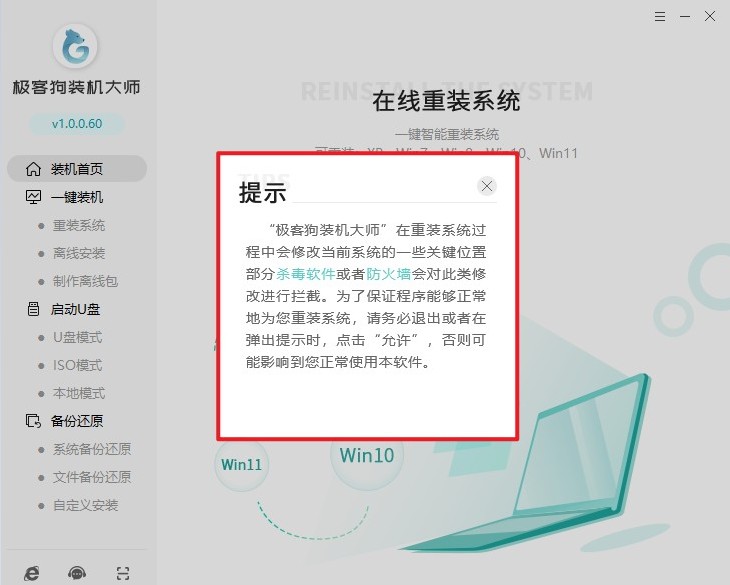
2、选择立即重装,进入系统重装流程。
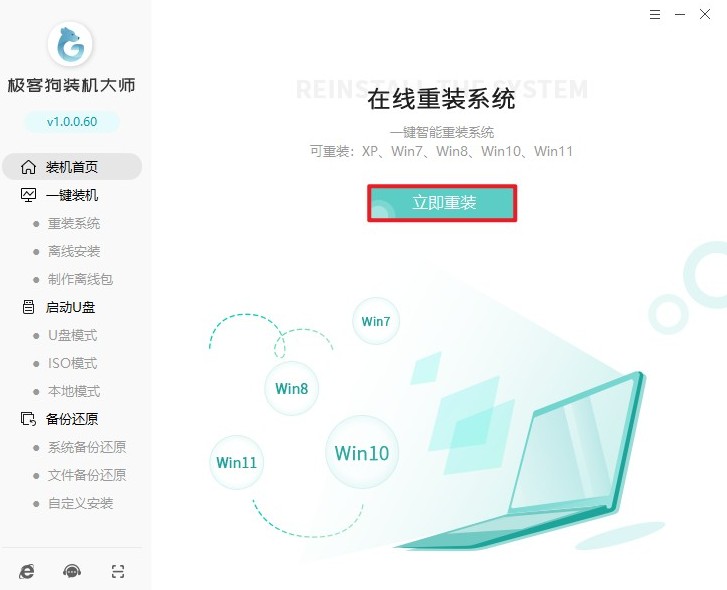
3、软件自动检测硬件,并推荐Win10版本,可直接确认。
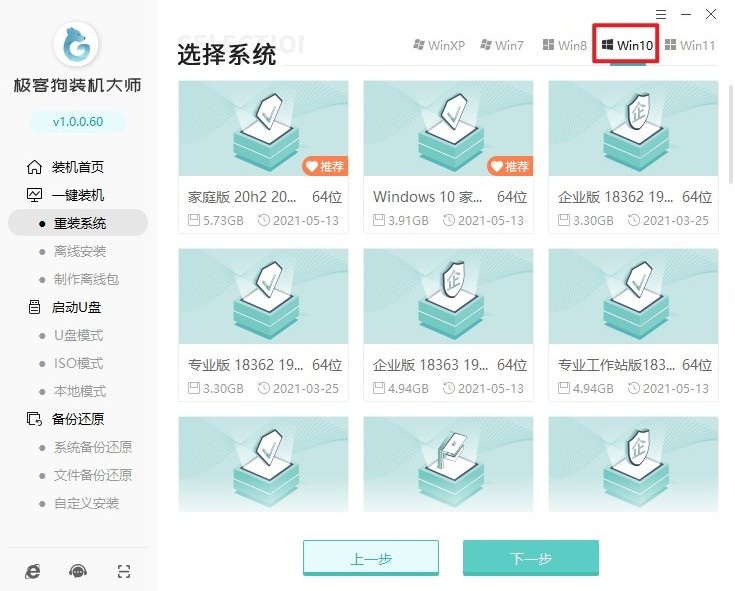
4、按需选择常用软件,不需要则取消勾选。
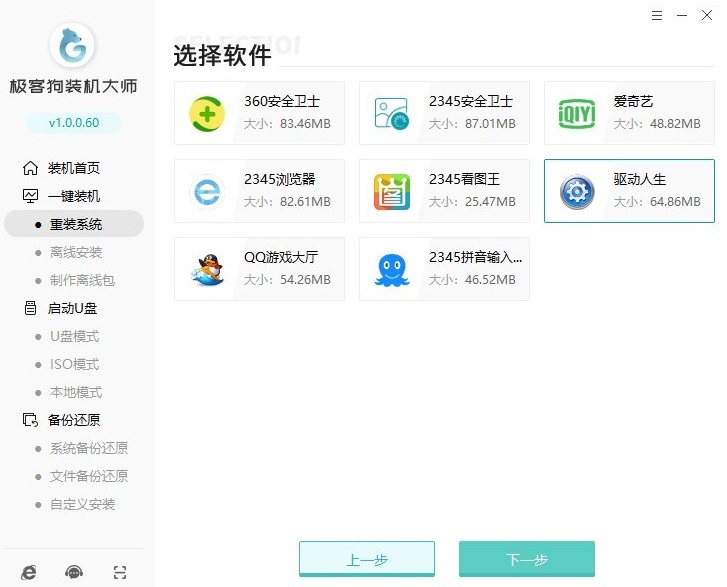
5、勾选重要文件备份到其他分区以免丢失。
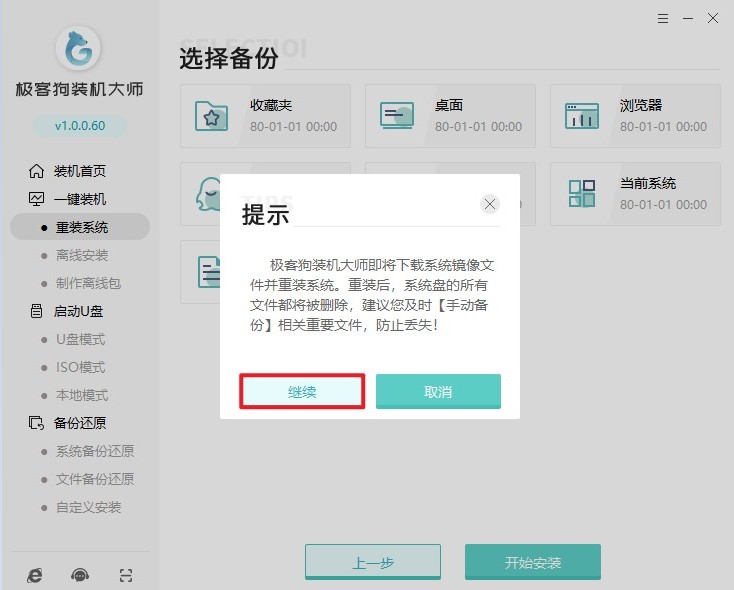
6、接下来,点击“开始安装”,等待资源下载完毕。
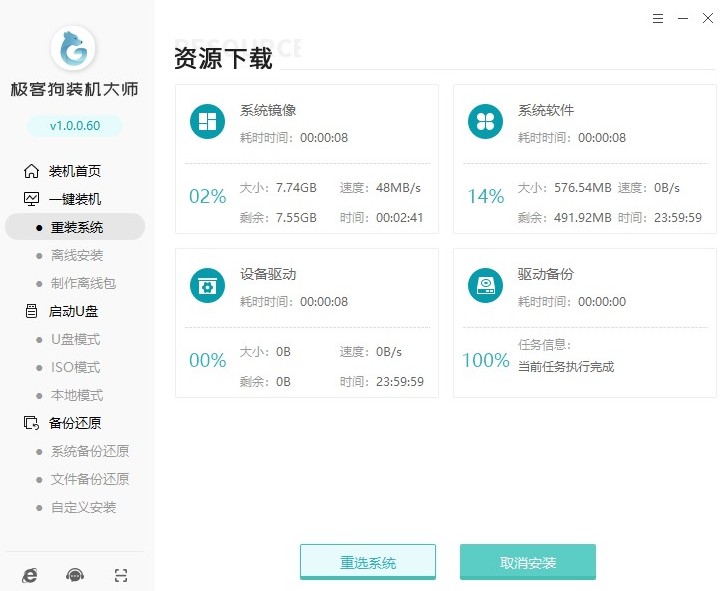
7、下载时间较长,保持网络稳定,勿中断。

8、下载完成后,软件提示重启,点击“立即重启”进入PE系统。

9、重装系统软件将自动完成格式化C盘、安装Win10并配置基础设置等操作。
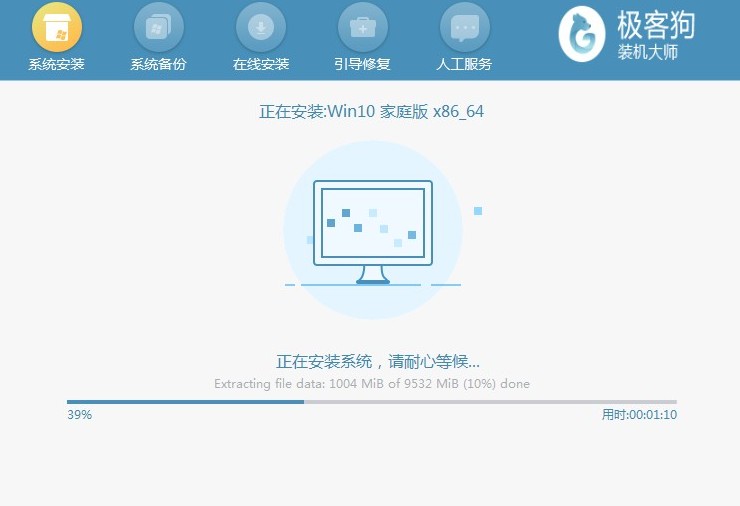
10、安装完成后,再次重启电脑,进入全新Win10桌面。
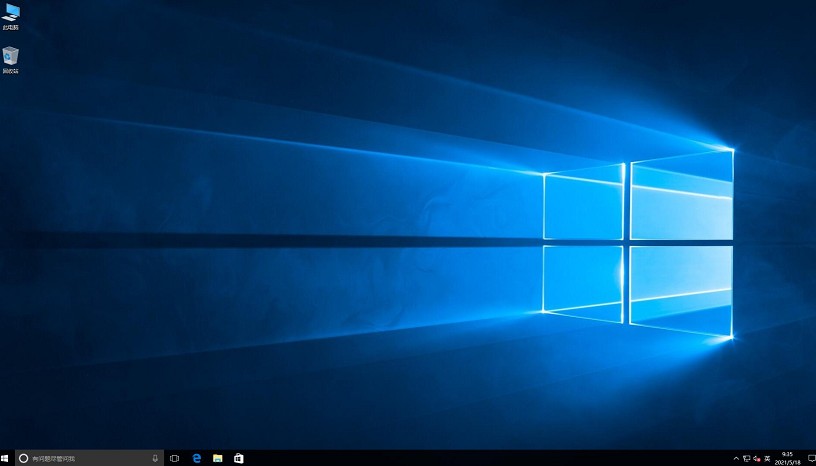
大白菜电脑安装系统教程可以前往大白菜官网查阅,以上的内容介绍了一键重装的方式,其操作流程比U盘重装更加简单,无需繁琐的制作启动盘步骤,也无需对电脑硬件和启动项进行复杂设置,可以说真正实现了一键式傻瓜操作。
原文链接:https://www.jikegou.net/cjwt/6031.html 转载请标明
极客狗装机大师,系统重装即刻简单
一键重装,备份还原,安全纯净,兼容所有

